
Windows 7 – Miniaplikace pro stolní počítače [Přístup, stahování, instalace & Odstranit]
Windows 7 – Miniaplikace pro stolní počítače [Přístup, stahování, instalace & Odstranit]

Desktopový gadget-s vyrobili svůj hardware poprvé na operačním systému Windows Vista. Točené “první rande” jako výchozí prvky Microsoft Windows.
V operačním systému Windows Vista se gadgety objevily okamžitě poté Instalace 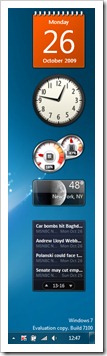 operační systém, pe Postranní panel Windows. S vydáním systému Windows 7 tyto malé aplikace byli “skrytý” odcházející Umožnit dle výběru každého uživatele. Desktopový gadgetv Windows 7 a Průhled Já jsem Aplikace s rychlým přístupem z plochy. Kalendář, Hodiny, CPU měřič, RSS Reader, Počasí plus mnoho dalších.
operační systém, pe Postranní panel Windows. S vydáním systému Windows 7 tyto malé aplikace byli “skrytý” odcházející Umožnit dle výběru každého uživatele. Desktopový gadgetv Windows 7 a Průhled Já jsem Aplikace s rychlým přístupem z plochy. Kalendář, Hodiny, CPU měřič, RSS Reader, Počasí plus mnoho dalších.
S přístupem k miniaplikacím pro stolní počítače ve Windows 7.
1. Klikněte pravým tlačítkem PE Desktopa v kontextovém menu klikneme na “Gadgety“.
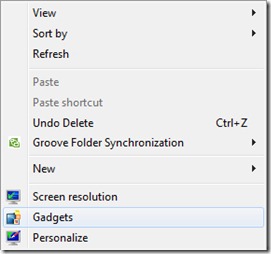
2. in Galerie gadgetů najdeme gadgety, které jsou již nainstalovány. k dispozici
Pro aktivaci gadgetu stačí vybrat gadget a dvakrát na něj kliknout.
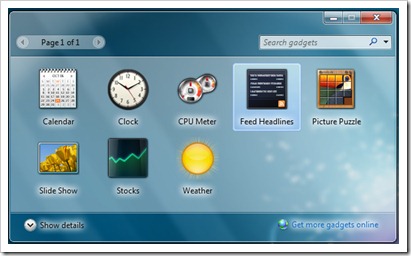
Na obrázku výše se pouze zobrazují gadgety nainstalované ve výchozím nastavení v galerii Windows 7. Na stáhnout a nainstalovat více gadgetů, klikněte na odkaz “Získejte více gadgetů online” vaší galerii gadgetů.
http://windows.microsoft.com/en-US/windows/downloads/personalize?T1=desktopgadgets
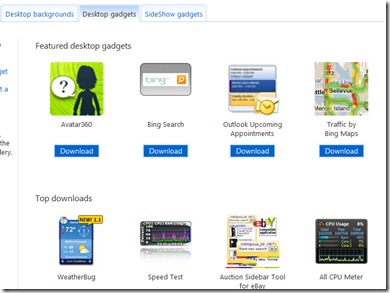
3. Klikněte na tlačítko Stáhnout & Klikněte na tlačítko Instalovat.
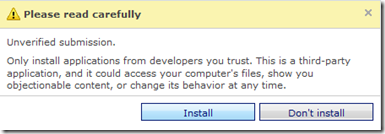
4. Vyberte miniaplikaci, kterou chcete otevřít Gadgety Windows Desktop & klepněte na OK.
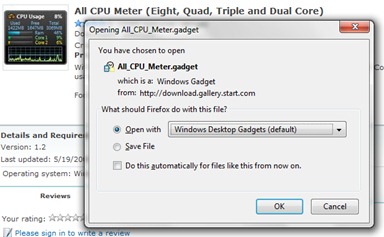
5. Bezpečnostní varování – klepněte na Instalovat
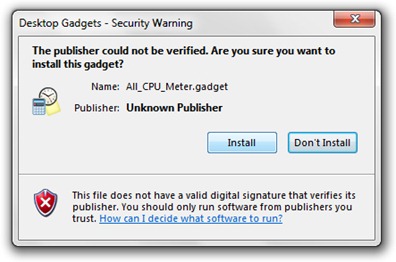
6. Nový gadget na plochu byl nainstalován. – Měřič CPU (Osmi, čtyřjádrové, trojité a dvoujádrové)

Odinstalujte miniaplikace pro stolní počítače
1. V Galerii gadgetů klikněte pravým tlačítkem na gadget, který chcete odebrat & klepněte na Odinstalovat.
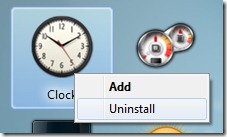
Gadgety Windows jsou zábavné, ale nemyslím si, že je dobré je mít trvale aktivované. Po aktivaci některých miniaplikací si všimnete, že proces sidebar.exe požádá o trochu paměti RAM (v Správce úkolů > Tab “Procesy“). Ne moc, ale dost na to, aby vám to bylo nepříjemné, když spouštíte velké aplikace.
Windows 7 – Miniaplikace pro stolní počítače [Přístup, stahování, instalace & Odstranit]
Co je nového
O Stealth L.P.
Zakladatel a editor Stealth Settings, din 2006 pana in prezent. Experienta pe sistemele de operare Linux (in special CentOS), Mac OS X , Windows XP > Windows 10 SI WordPress (CMS).
Zobrazit všechny příspěvky od Stealth L.P.Mohlo by vás také zajímat...


30 thoughts on “Windows 7 – Miniaplikace pro stolní počítače [Přístup, stahování, instalace & Odstranit]”